Los teléfonos Android pueden ralentizarse con el uso y la edad. Con el tiempo, empieza a retrasarse y la batería se agota más rápido. Sin embargo, si realiza un mantenimiento sencillo, su teléfono le durará más.
Puedes utilizar algunas técnicas diferentes para sacarle más vida a tu teléfono Android. Utilice esta guía para optimizar cualquier dispositivo Android. Sin embargo, las instrucciones exactas pueden diferir según el sistema operativo y el software de su teléfono.
1. Actualiza el sistema operativo Android
Para acelerar tu teléfono Android, una de las primeras cosas que recomendamos es actualizar el sistema operativo Android a la última versión. Le permitirá acceder a nuevas funciones y parches de seguridad que pueden corregir varios errores en su sistema.
Para comprobar qué versión de Android estás ejecutando actualmente, abre la Configuraciónde tu teléfono y desplázate hacia abajo hasta que veas el bloque Configuración del sistema. Seleccione Acerca del dispositivoo Acerca del teléfono. En esta sección encontrarás información sobre tu versión de Android.
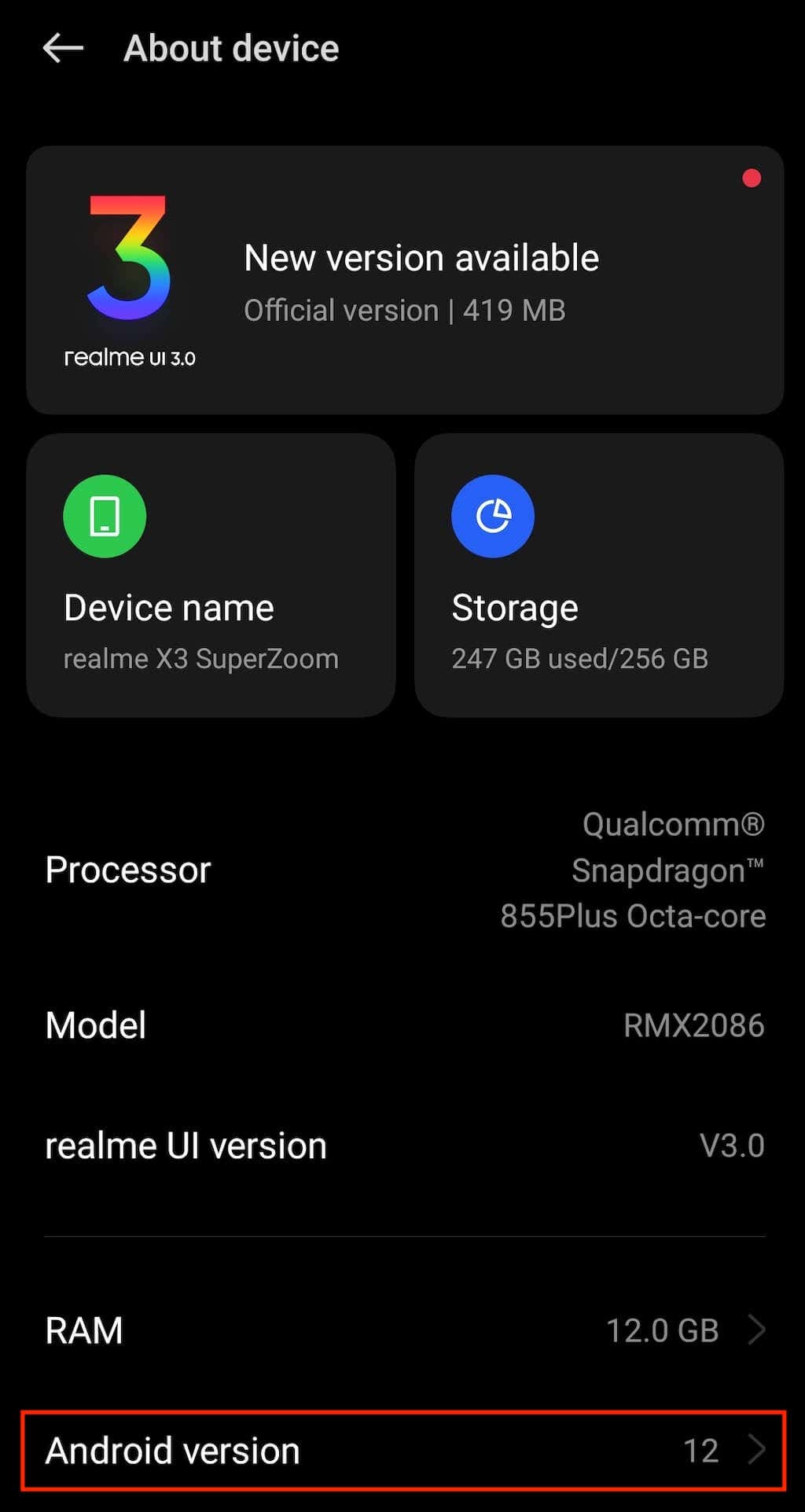
Su teléfono Android normalmente busca actualizaciones automáticamente, pero puede que valga la pena comprobar manualmente si se ha perdido alguna actualización. Para hacerlo, abra la aplicación Configuraciónen su teléfono, luego abra la sección Acerca del dispositivoo Acerca del teléfonoy busque una opción para Busque actualizaciones. Si su teléfono está actualizado, lo indicará en la parte superior de la pantalla.
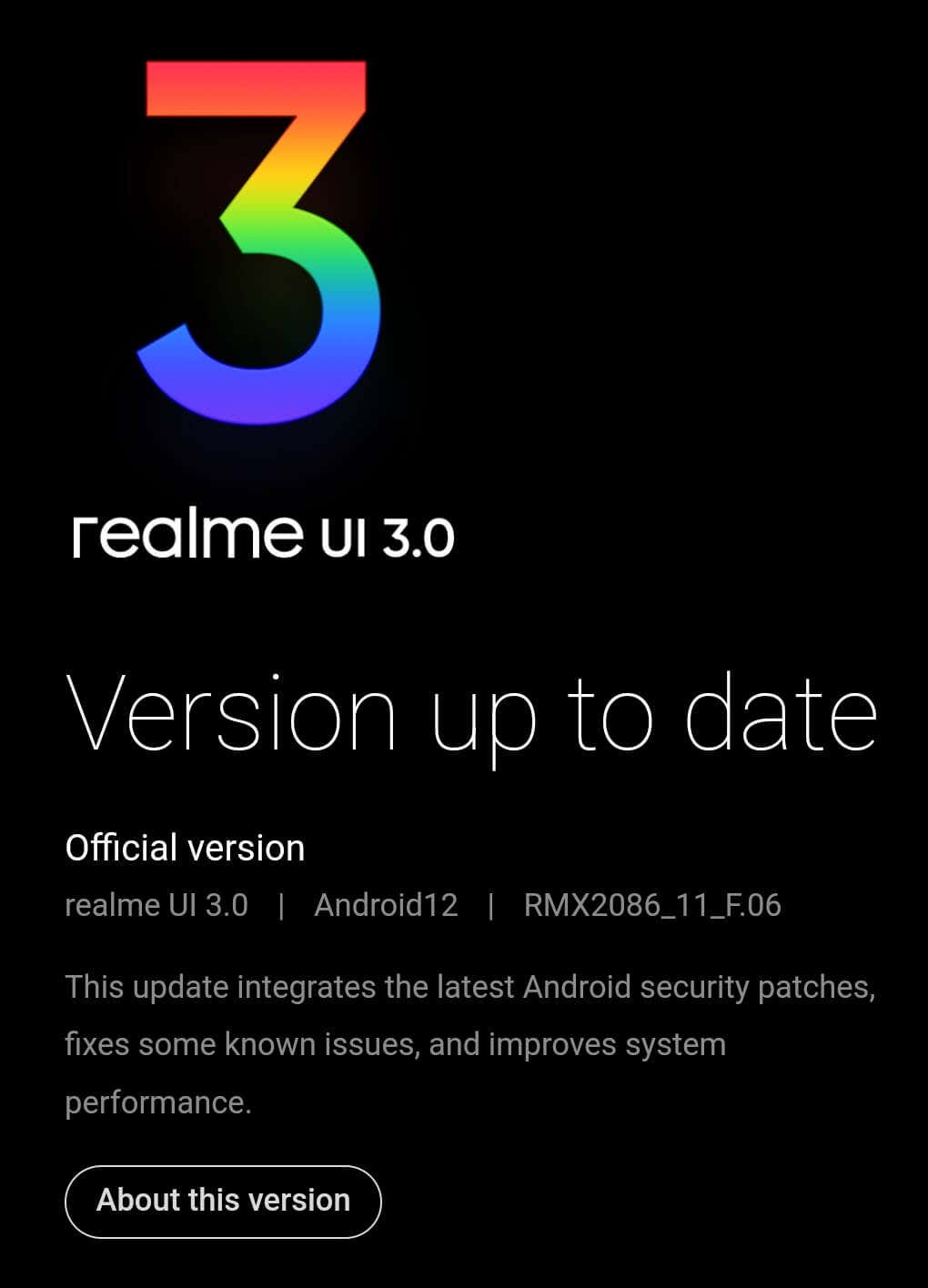
2. Reinicia tu teléfono
Reiniciar es una de las primeras cosas que se deben hacer al solucionar problemas de cualquier dispositivo. Este simple paso puede mejorar el rendimiento de su teléfono, eliminar un error que causa el retraso de su teléfono y limpia parte de tu RAM si el problema está en el sistema de administración de memoria. A veces, las aplicaciones que se ejecutan en segundo plano pueden hacer que el teléfono funcione lento. Reiniciar su dispositivo puede borrar la memoria, las aplicaciones y los conflictos que afectan el rendimiento de su aplicación.
No es necesario reiniciar el teléfono cada vez que lo cargas, pero es una buena idea hacerlo periódicamente antes de que notes una caída en el rendimiento. Este consejo puede funcionar de maravilla si tienes un teléfono inteligente de gama media o baja. Sin embargo, si posee un teléfono inteligente de nivel insignia, no espere resultados drásticos al reiniciar..
3. Limpiar espacio de almacenamiento
Comprueba cuánto espacio de almacenamiento tienes disponible. Si se está quedando sin espacio, tome medidas para liberarlo. Limpiar la memoria de tu teléfono reduce la carga de la CPU y aumentará el rendimiento de tu Android. Según Google, los problemas de rendimiento comienzan cuando tienes menos del 10% del almacenamiento disponible libre.
La mayoría de los teléfonos Android tienen una función para optimizar el espacio de almacenamiento. Si nota que hay demasiadas cosas almacenadas en su teléfono, diríjase a Configuración de su teléfono y busque la sección Almacenamiento. En esta sección, encontrará una opción para Limpiar o Liberar espacio en su teléfono inteligente. Eliminará archivos antiguos y datos de aplicaciones y ofrecerá eliminar archivos grandes, como videos, que ocupan mucho espacio.
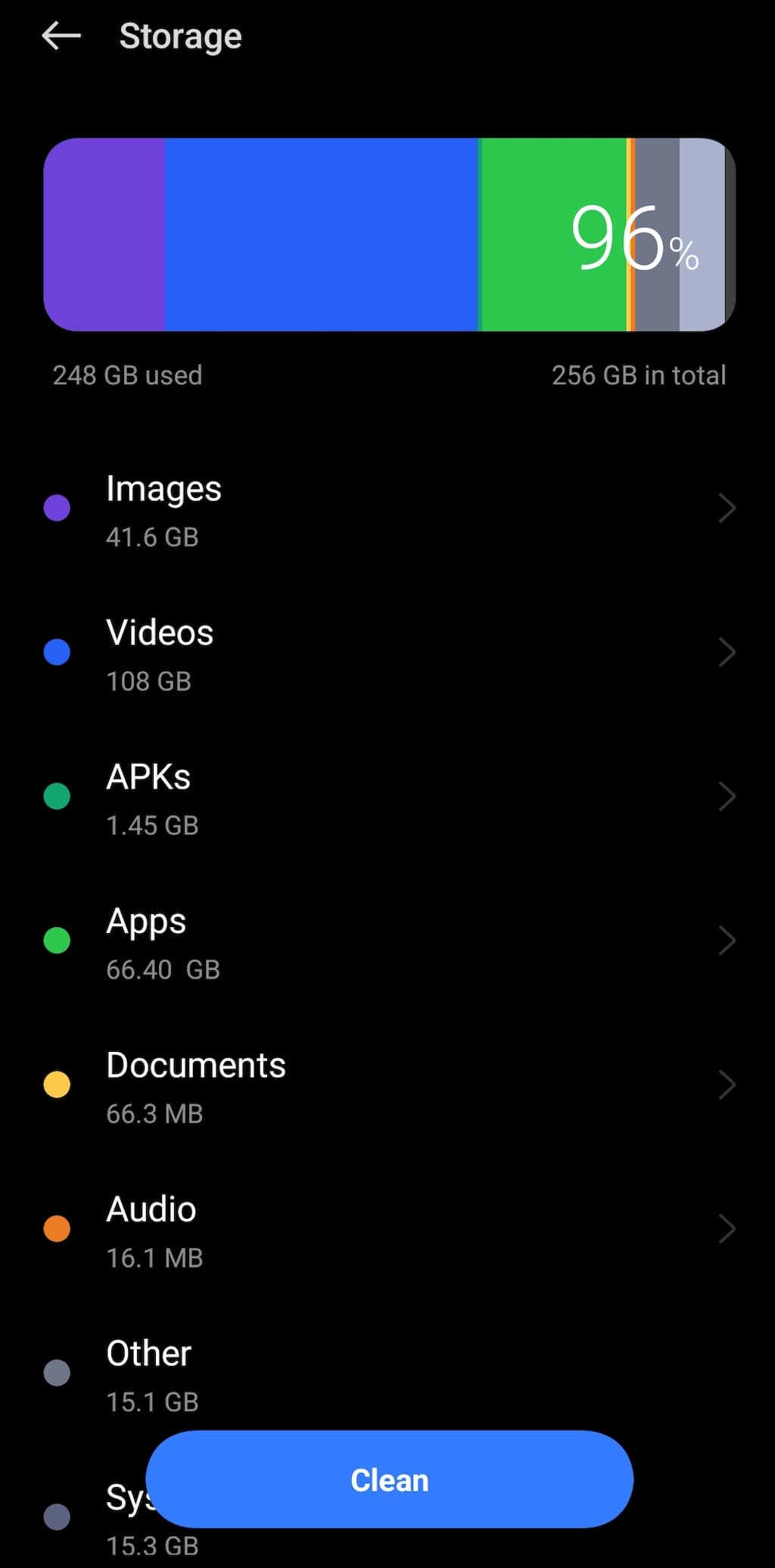
También puedes utilizar la aplicación de Google Archivos. Esta aplicación le ayudará a eliminar automáticamente cachés, archivos duplicados y aplicaciones y archivos multimedia no deseados. Por ejemplo, si tiene muchas imágenes y vídeos almacenados en su teléfono, puede guardarlos en Fotos de Google para liberar más espacio en su teléfono inteligente.
4. Deshazte del Bloatware
Software de hinchado es el software preinstalado que viene con tu smartphone. Dependiendo del fabricante de su teléfono, será un conjunto diferente de aplicaciones móviles, algunas de ellas más valiosas que otras. Estas aplicaciones pueden hacer que su teléfono funcione lentamente, se congele e incluso falle.
La forma más eficaz de eliminar estas aplicaciones es revisarlas una por una y eliminarlas manualmente. Debe tener cuidado al hacer esto y asegurarse de no eliminar ningún programa crucial, como las aplicaciones configuradas como predeterminadas (aplicaciones que abren archivos automáticamente).
También puedes desactivar las actualizaciones automáticas de estas aplicaciones y ahorrar espacio en tu teléfono. Otra forma de eliminar el bloatware de tu Android es rooteándolo. Volveremos a esto en un momento.
Si estás decidido a adquirir un teléfono sin bloatware, consulta los dispositivos que ejecutan el sistema operativo Android puro, como Google Pixel.
5. Limpia tu pantalla de inicio
Cosas como widgets, fondos de pantalla y cualquier otro elemento dinámico en la pantalla de inicio pueden afectar el rendimiento de Android y, específicamente, la duración de la batería. Si tiene widgets que actualizan datos de vez en cuando (como el widget del clima), no se sorprenda si comienza a experimentar una duración de batería mucho más corta de lo que está acostumbrado..
La buena noticia es que puedes solucionar este problema rápidamente eliminando los widgets de la pantalla de inicio de tu teléfono. Puedes usar el menú de configuración de tu iniciador para acceder a tus widgets, eliminarlos y elegir los más claros para mantenerlos en tu pantalla de inicio.
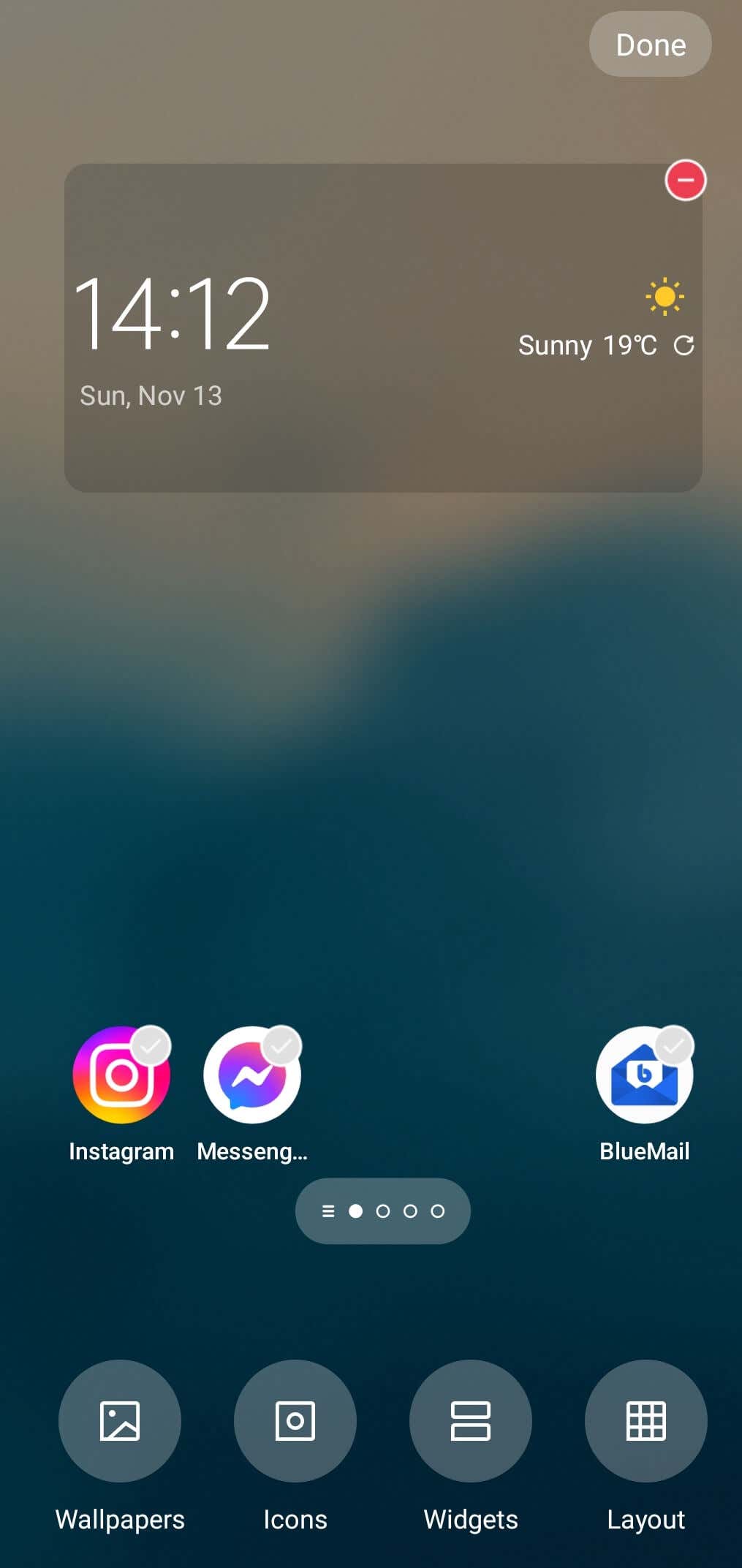
Si tienes problemas con la corta duración de la batería, utiliza el modo de ahorro de energía o de ahorro de batería para prolongar el tiempo de ejecución de tu teléfono. Otras cosas que ayudan a prolongar la duración de la batería incluyen apagar WiFi y Bluetooth cuando no los esté usando, cerrar aplicaciones que se ejecutan en segundo plano o llevar un banco de energía portátil.
6. Utilice un iniciador de Android
Si no estás utilizando un teléfono inteligente Android que ejecute el sistema operativo Android estándar como un Google Pixel, probablemente ejecute una versión modificada de Android. Por lo tanto, su interfaz de usuario puede estar abarrotada de widgets, aplicaciones y elementos visuales que ocupan espacio en su Android.
Si desea ahorrar espacio, puede descargar e instalar un iniciador de Android diferente. Hay cientos de otros lanzadores para elegir en Google Play. Sin embargo, si no quieres perder el tiempo revisándolos, aquí tienes nuestra lista de los mejores lanzadores de Android. Puede personalizar su pantalla de inicio y administrar las aplicaciones y widgets que desee en la pantalla. Puedes cambiar casi todo, desde los esquemas de color hasta el tamaño y la forma de varios elementos.
7. Utilice aplicaciones de la edición Lite
Google y algunos otros desarrolladores ofrecen ediciones Lite o Go de sus aplicaciones para teléfonos inteligentes Android con RAM y espacio de almacenamiento limitados. Estas aplicaciones son excelentes para dispositivos Android antiguos y de gama baja. Sin embargo, incluso si posees un dispositivo insignia, deberías considerar usarlos.
Usar aplicaciones de la edición Lite es una excelente manera de recuperar los recursos de tu teléfono mientras sigues usando los servicios a los que estás acostumbrado. Aplicaciones como Facebook, Instagram o Twitter exigen muchos recursos y memoria de su teléfono inteligente para funcionar. La aplicación de Facebook requiere muchos permisos y los videos de reproducción automática de Twitter pueden ser extremadamente pesados para tu teléfono.
Si desea utilizar alternativas más pequeñas a estas aplicaciones completas, desinstale las aplicaciones originales y descargue sus versiones Lite. Algunas aplicaciones populares de la edición Lite en Google Play son Google Ir, Asistente de Google Ir, Google Maps Ir, Facebook Lite y 9...
8. Acelerar las animaciones de Android
Todo lo que haces en tu Android, como abrir una aplicación o deslizarte por la interfaz, va acompañado de una animación. Cambiar la velocidad de animación del sistema no acelerará su sistema, pero parecerá que su teléfono inteligente realiza cada acción más rápido.
Para acelerar tus animaciones de Android, primero debes ingresar al modo Desarrollador. Para hacerlo, abra la aplicación Configuración en su teléfono inteligente y siga la ruta Acerca del dispositivo/ Acerca del teléfono>Versión>Número de compilación. Toca el número de compilación varias veces hasta que aparezca el mensaje Ahora estás en modo desarrollador. Ahora regrese a la configuración de su sistema y seleccione las opciones de Desarrollador.
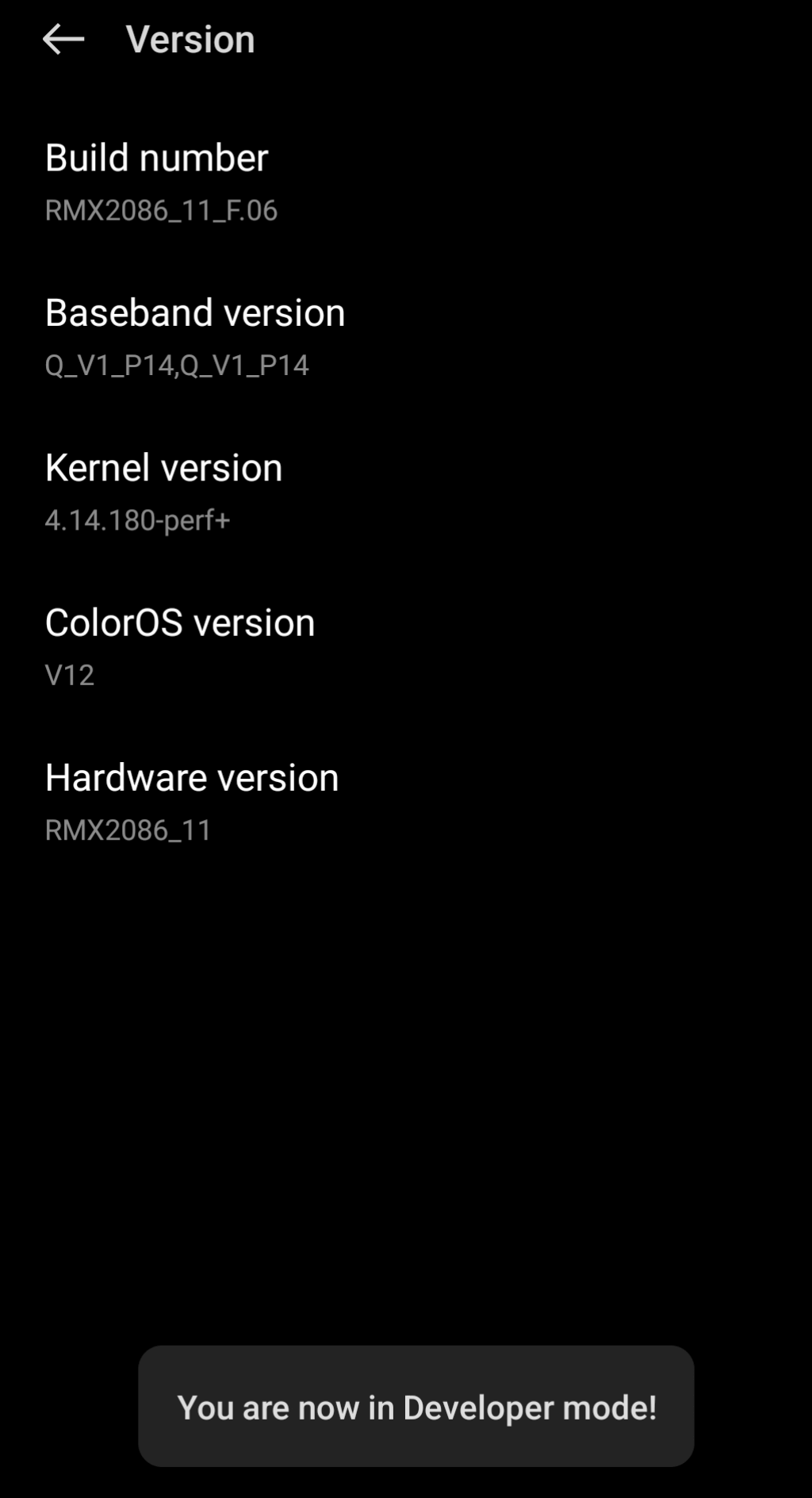
Busque las tres configuraciones de animación: Escala de animación de ventana, Escala de animación de transicióny Escala de duración del animador. De forma predeterminada, todos están configurados en 1x. Puedes acelerarlas, ralentizarlas o desactivar las animaciones por completo.
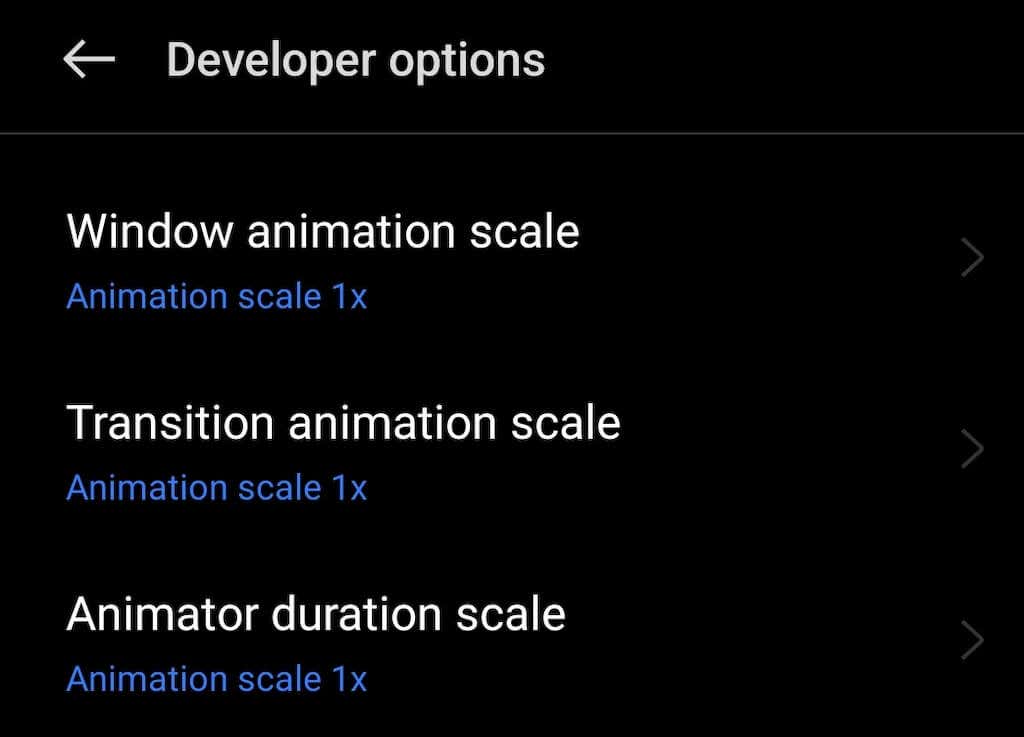
Recomendamos desactivar las animaciones del sistema para mejorar el rendimiento. Sin embargo, tendrás que sacrificar los efectos de transición a los que estás acostumbrado.
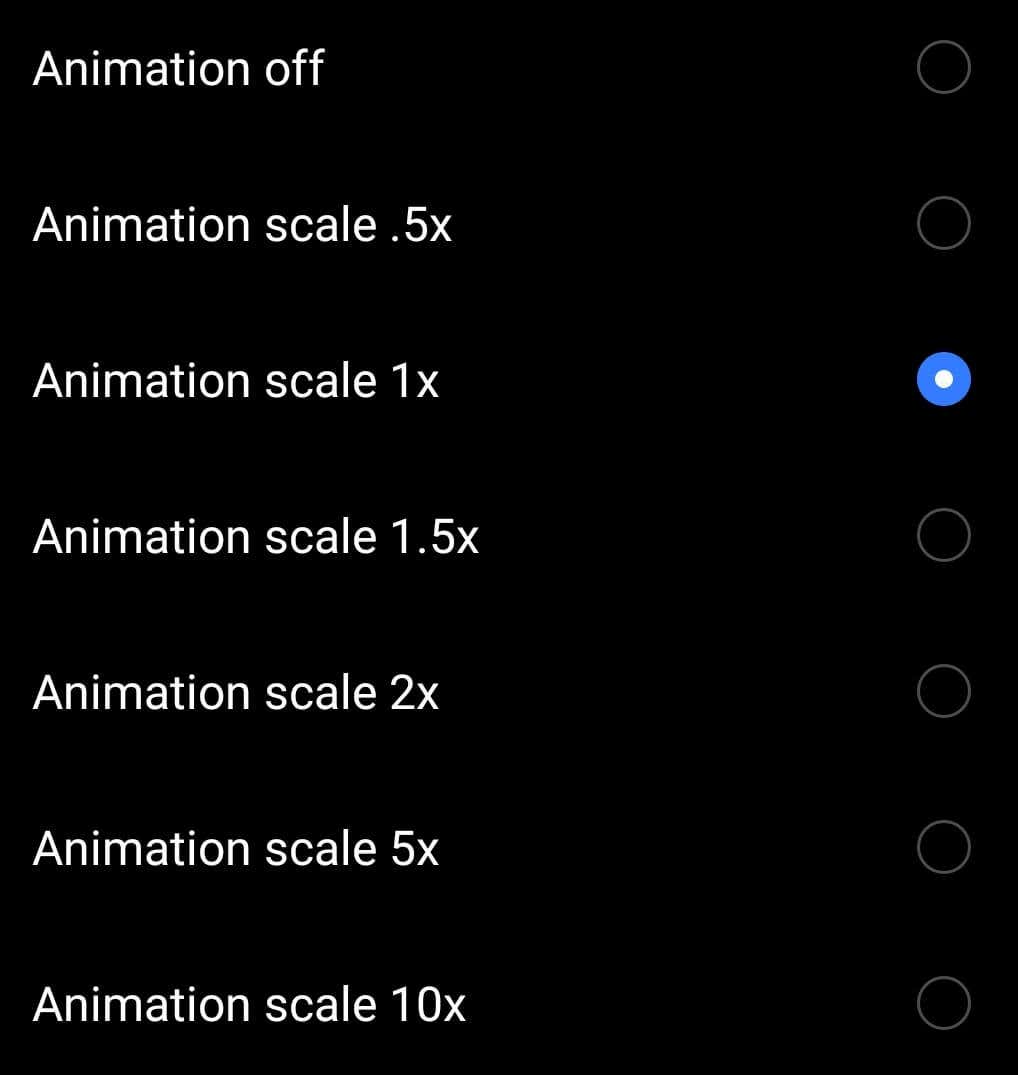
Una vez que hayas terminado, puedes volver al menú Opciones de desarrolladory desactivarlas.
9. Tome medidas de seguridad
Siguiendo tu experiencia con tu sistema operativo de escritorio, instalar una aplicación antivirus en tu dispositivo Android es una buena idea para protegerlo del malware. Sin embargo, podría terminar haciendo más daño que bien.
Android aísla las aplicaciones entre sí para evitar que provoquen errores e interfieran con el trabajo del sistema. Es por eso que la aplicación antivirus no podrá escanear su sistema Android con tanta eficacia como lo haría en una computadora de escritorio.

¿Cómo se puede evitar detectar malware al descargar aplicaciones y software nuevo? La buena noticia es que Play Store y los servicios de Google Play tienen sus formas de detectar y eliminar aplicaciones maliciosas de su dispositivo, lo que anula el propósito de tener una aplicación antivirus de terceros en su Android.
En su lugar, debes evitar hacer clic en enlaces anónimos y abrir archivos adjuntos de remitentes desconocidos. También puedes instalar un servicio VPN que te ayudará a mejorar la seguridad de tu teléfono y evitar detectar malware que pueda ralentizar tu dispositivo..
10. Rootee su teléfono inteligente
Rootear su dispositivo Android le brinda acceso a funciones que no se proporcionan de forma predeterminada en su teléfono inteligente. Estas características incluyen acceso a versiones personalizadas del sistema operativo, recuperaciones personalizadas para actualizar varios archivos, aplicaciones solo de raíz, eliminación de bloatware, capacidad de eliminar aplicaciones integradas y más.
Si posee un modelo de teléfono inteligente más antiguo, rootear su dispositivo le permite actualizar el sistema operativo y acceder a nuevas funciones y parches de seguridad sin esperar a que su proveedor proporcione una actualización.
Obtener acceso raíz a su dispositivo Android es un proceso técnico complejo y los pasos varían según el fabricante de su teléfono. Por ejemplo, las instrucciones serán diferentes para los dispositivos Samsung galaxia y Google Píxel. También debes realizar una copia de seguridad completa de todos tus archivos importantes antes de comenzar, ya que al rootear tu teléfono inteligente se borrarán todos los datos de tu dispositivo.
Cuide bien su dispositivo Android
El mejor consejo para ayudarte a prolongar la vida útil de tu Android es cuidar bien tu teléfono inteligente. Asegúrese de instalar solo software nuevo de fuentes conocidas y confiables, hacer una copia de seguridad de sus datos, reiniciar su teléfono de vez en cuando, eliminar archivos grandes y aplicaciones no utilizadas, mantener el resto de sus datos organizados y asegurarse de que su dispositivo esté siempre actualizado. .
Si tu dispositivo Android tiene problemas, siempre puedes tomar medidas adicionales, como reducir el consumo de datos o bloquear todas las notificaciones, para mejorar el rendimiento de tu teléfono inteligente.
.